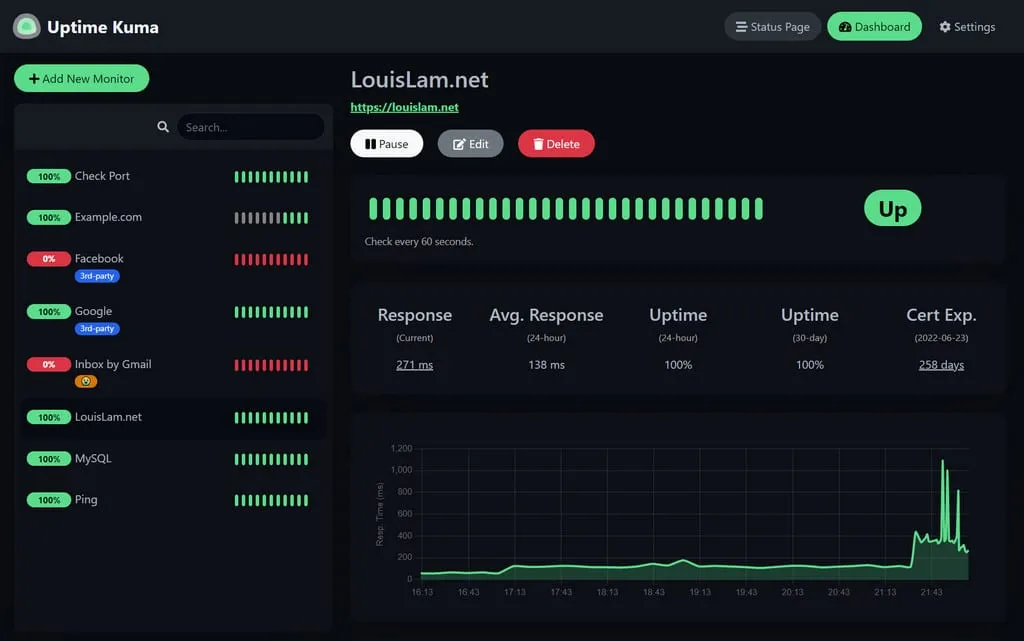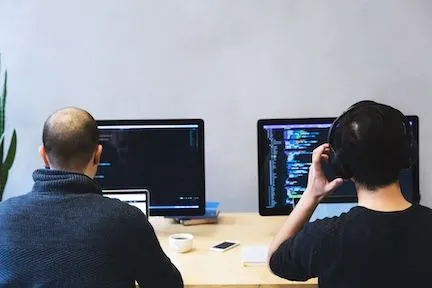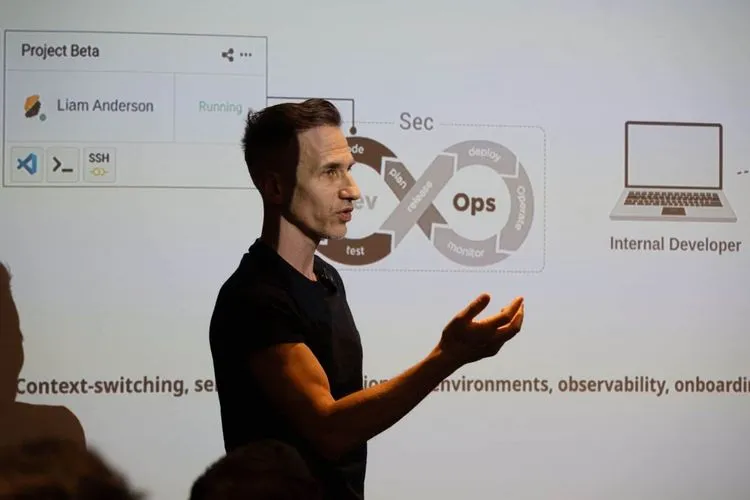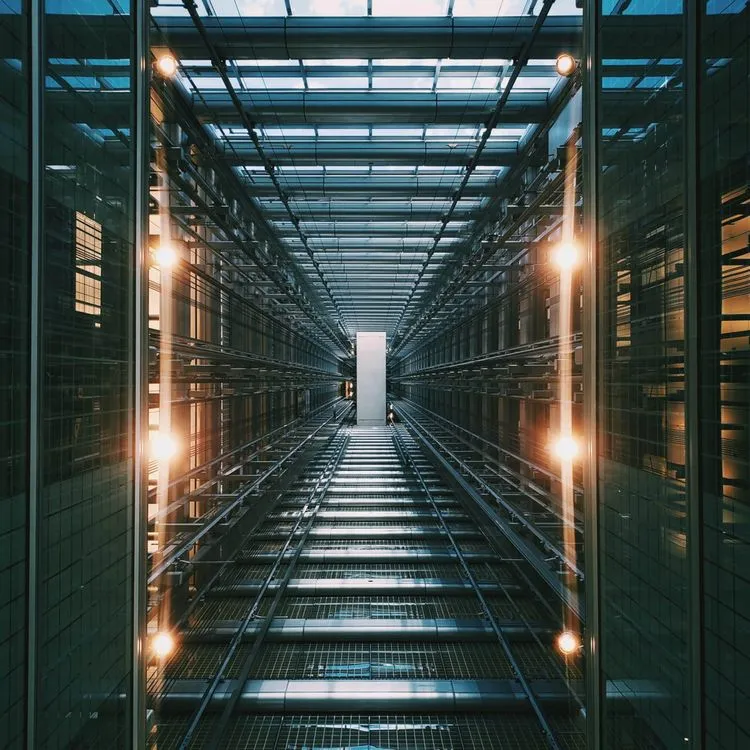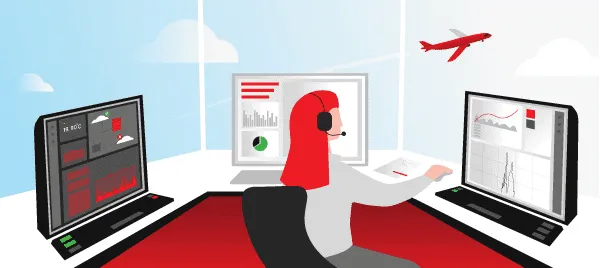Il est important de surveiller vos applications, vos sites web, votre réseau, votre pare-feu, … etc. La surveillance peut vous aider à trouver la cause profonde d’un problème et à être conscient du problème avant vos clients.
Dans cet article, nous allons nous concentrer sur la surveillance des applications web ou des sites web.
Il existe de nombreuses solutions telles que UptimeRobot qui vous permettent de surveiller 50 sites Web GRATUITEMENT. Vous pouvez surveiller votre URL, vérifier si votre certificat SSL va expirer, et recevoir des alertes si votre site web est en panne par e-mail, slack ou même par SMS.
Vous pouvez avoir exactement les mêmes fonctionnalités (voire plus) en installant Uptime Kuma qui est open-source.
La conception du tableau de bord est similaire à celle d’Uptime Robot et très conviviale.
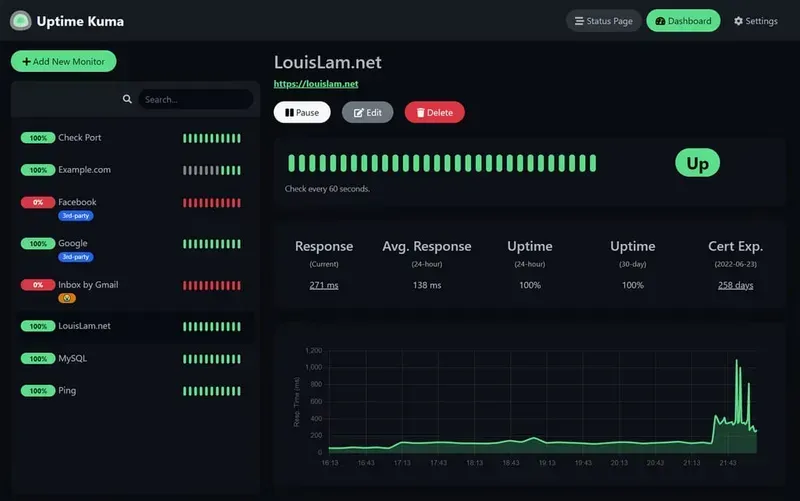
L’installation de Uptime Kama peut se faire via Docker avec deux lignes de commandes :
$ docker volume create uptime-kuma $ docker run -d –restart=always -p 3001:3001 -v uptime-kuma:/app/data –name uptime-kuma louislam/uptime-kuma:1
Vous pouvez également l’installer manuellement sur Hidora en suivant l’explication de Yoan Bernabeu (sa chaîne Youtube).
Ou directement via notre place de marché à l’aide d’un simple bouton.
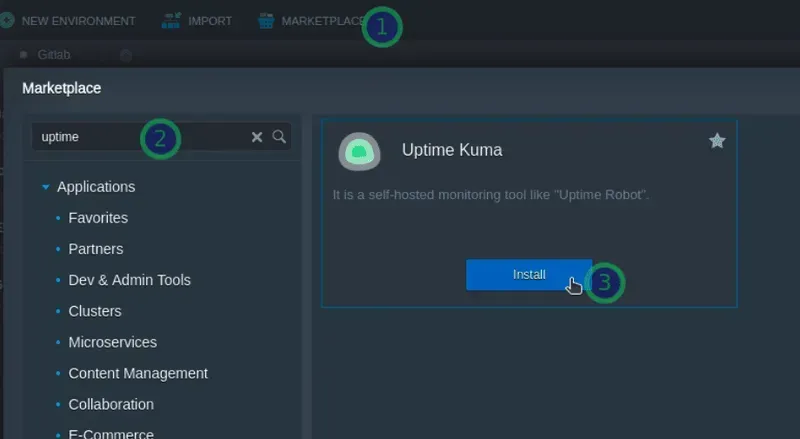
Derrière l’application Uptime Kuma, il y a un manifeste (infrastructure as a code) qui décrit l’architecture des applications.
Vous pouvez trouver dans la documentation de Jelastic quelques exemples de manifestes et comment en créer un.
Nous allons essayer de construire le manifeste pour Uptime Kuma, ligne par ligne.
Lors de la création d’un manifeste, vous disposez de deux types de méthodes :
- Installer = créer un nouvel environnement
- mise à jour = apporter des modifications à un environnement existant
Nous avons spécifié le nom de l’environnement qui sera créé
Catégories de l’application. Dans notre cas, Uptime Kuma est situé dans la section dev-and-admin-tools de la place de marché.
Logo qui s’affiche avant l’installation du manifeste.
Rédigez une petite description de l’application

Il s’agit d’une option permettant d’activer le wildcard SSL (*.hidora.com). En activant SSL, vous serez en mesure d’accéder à votre application via HTTPS. À tout moment, vous pouvez ajouter votre propre certificat SSL ou installer Let’s Encrypt pour votre propre nom de domaine.
Par défaut, vous aurez un sous-domaine de .hidora.com.
Spécifiez le type de nœuds ou de dockers que vous souhaitez installer. Dans notre cas, nous avons besoin d’un équilibreur de charge (NGINX ) qui redirigera le trafic vers notre Uptime Kuma.
- Nous configurons 8 cloudlets au Load Balancer NGINX (cloudlet est une unité de ressources sur la plateforme Hidora)
- La seconde est une image docker provenant de docker hub appelée louislam/uptime-kuma avec 16 cloudlets et possède des volumes persistants (app/data).
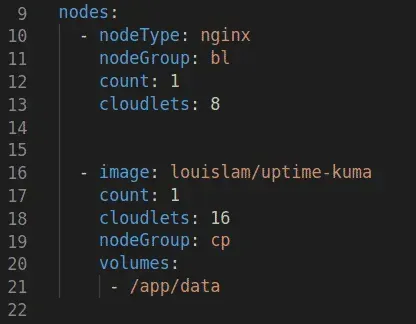
Vous pouvez personnaliser un message qui sera envoyé après la création de l’environnement.

Ci-dessous, vous pouvez trouver le manifeste complet
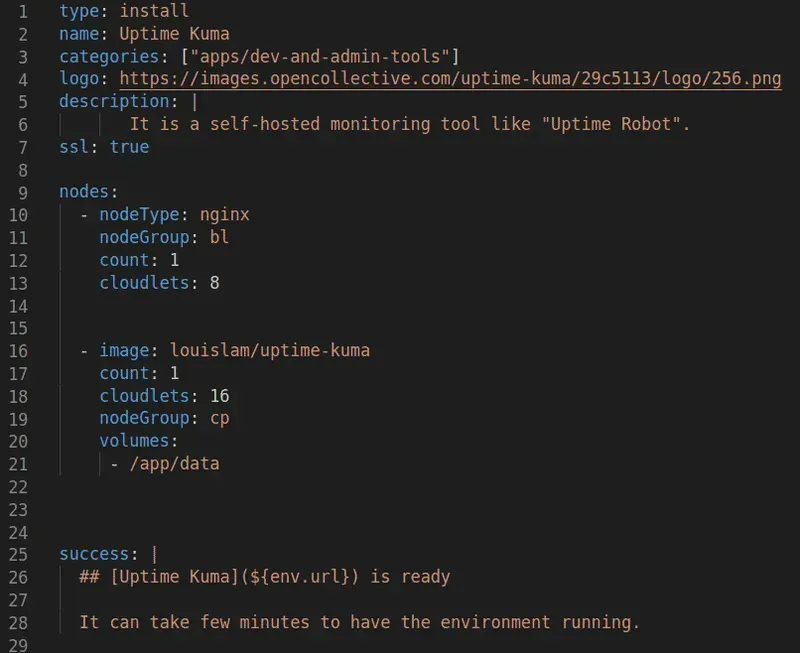
Le manifeste pour Uptime Kuma est basique mais vous pouvez faire une infrastructure très complexe comme un code. Tout ce que vous pouvez faire manuellement, peut être fait automatiquement avec le manifeste.
N’hésitez pas à essayer Uptime Kuma sur notre plateforme.
Vous pouvez également trouver WordPress, WordPress cluster, Kubernetes, Nextcloud, Gitlab, Mattermost, Drupal et d’autres applications encore sur votre place de marché.